动画渲染
兼容90%CG软件,渲染提速400倍
注册免费领云渲染券,首充50送40,满1万享永久5折
Renderbus瑞云渲染兼容市面90%主流CG软件及插件,动画云渲染提速上百倍!

文章授权转自:SketchUp吧 作者:苏吧卦
具体步骤
前几日有人问小吧这个怎么建

图片来自网络,侵删
话不多说跟着一起来建一建吧。 1、绘制一个圆,请注意SketchUp中的圆都是多边形, 边数越多越显得圆滑,所以请调整合适的边数。

2、使用顶点编辑(SUAPP编号263)选中XY轴上的点,记住一定要设置合适的软半径。选中后向Z轴上方拉伸。

按住Shift将曲线适当放大一点。

3、在绘制一个小点的圆,移动到合适高度,然后��在向上复制一个。

4、把波浪曲线选中,通过贝兹曲线(SUAPP编号96)转为固定段数多段线。

5、将两个圆向外偏移一点形成两个新圆,同时也将波浪曲线向上复制一个。

6、选中下方的曲线和里面的两个圆进行曲线放样(SUAPP编号427),注意选择合适的曲线函数方式。并选择以虚拟矩形模式生成表皮。



7、在视图中打开虚显隐藏物体,敲黑板重点来了。要如何选中斜向的线条,找到四边面工具(SUAPP编号71),在模型中点击一个线条,先点击选择循环边,在点击选择环形边,最后点击扩大选区。然后使用反向选择(SUAPP编号40),只选择线(SUAPP编号3)这不就把斜线选出来了吗?

8、Ctrl+X把线剪切然后原位粘贴就好了,记得拖到一边创建群组。
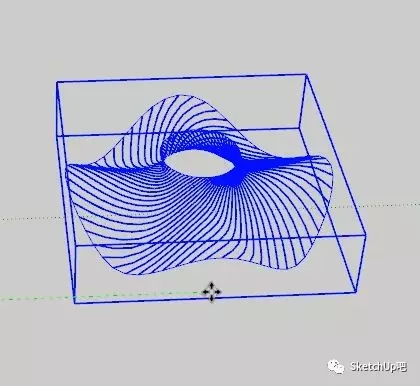
9、把选出来的斜线用焊接曲线(SUAPP编号436)焊接起来。

10、把线条选中使用线转方柱(SUAPP编号271),自己看下嘛,弄出来的是啥子东西,一节一节的。

这里分享个小技巧:像这样的曲线想转为方柱,可以使用线转圆柱(SUAPP编号148),把截面设置为4就可以了,最后柔化下就好了。

11、另一些还是同样方法处理,然后把他们组合起来,在添加点细节填个颜色就好了,是不是很简单呢。很多曲面建模都会用到今天提到的方法,大家要好好复习下哟~
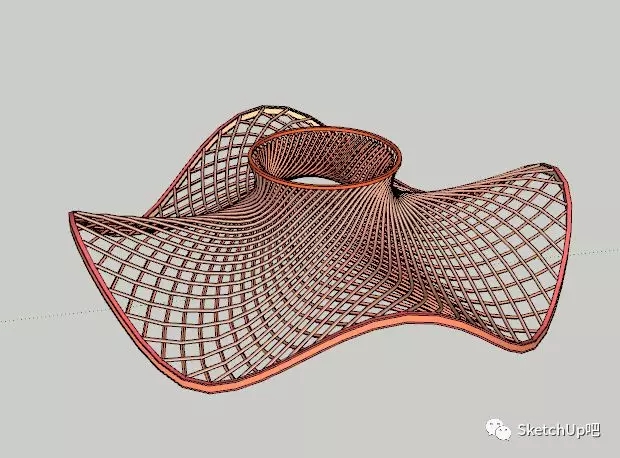

建模视频

从新手到专家:2025瑞云渲染Clarisse插件对比与进阶使用指南
2025-04-02

第10届世界渲染大赛TOP100!中国选手的动画渲染作品赏析!!看看有没有你喜欢的风格
2025-03-27

全球顶尖动画渲染作品集结:第十届世界渲染大赛前五名精彩回顾
2025-03-27

网络渲染哪个好?网络在线渲染平台哪个好
2025-01-09

c4d怎么让背景衔接地面无缝
2025-01-07

如何利用云渲染服务,提升影视项目的渲染效率?
2024-12-30

从新手到专家:2025瑞云渲染Clarisse插件对比与进阶使用指南
2025-04-02
解锁Clarisse最强渲染能力:2025年瑞云渲染支持的渲染器推荐
2025-04-01
瑞云渲染90%CG软件全覆盖!KATANA云渲染必备插件推荐!
2025-03-31
2025-03-27
【2025版】瑞云渲染KATANA云渲染支持的渲染器对比与选择指南
2025-03-27
2025年瑞云渲染NUKE云渲染支持的插件有哪些?这篇文章告诉你
2025-03-26
2025年瑞云渲染NUKE云渲染支持的渲染器大盘点,渲染器选择不再难
2025-03-26